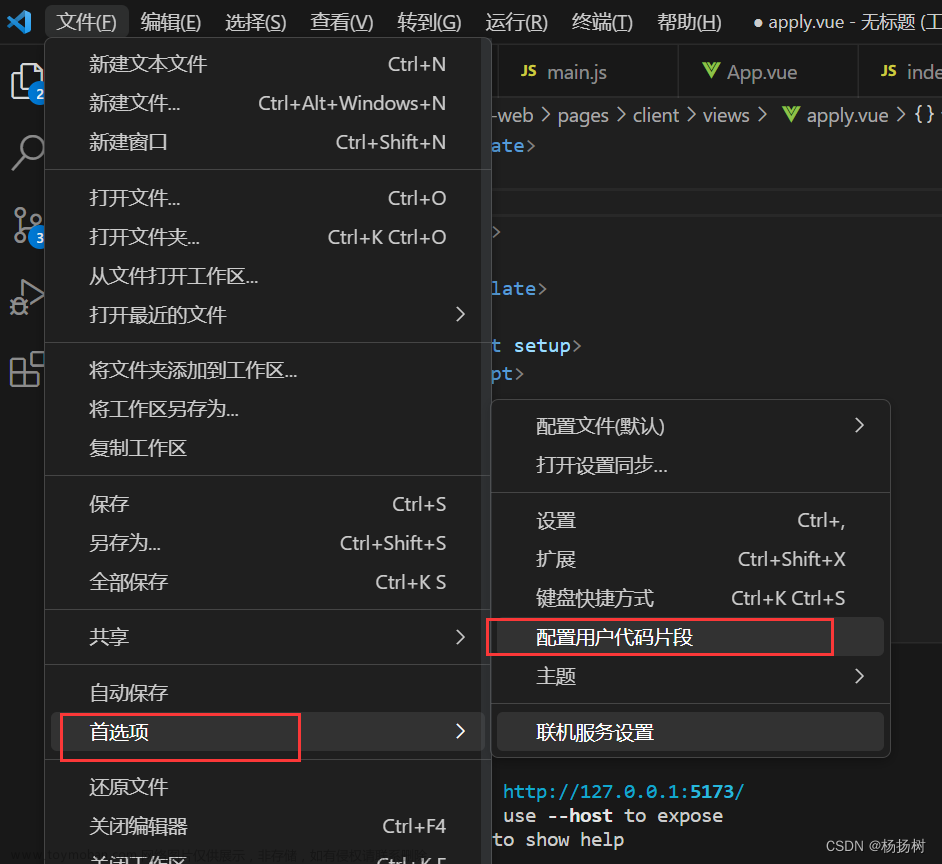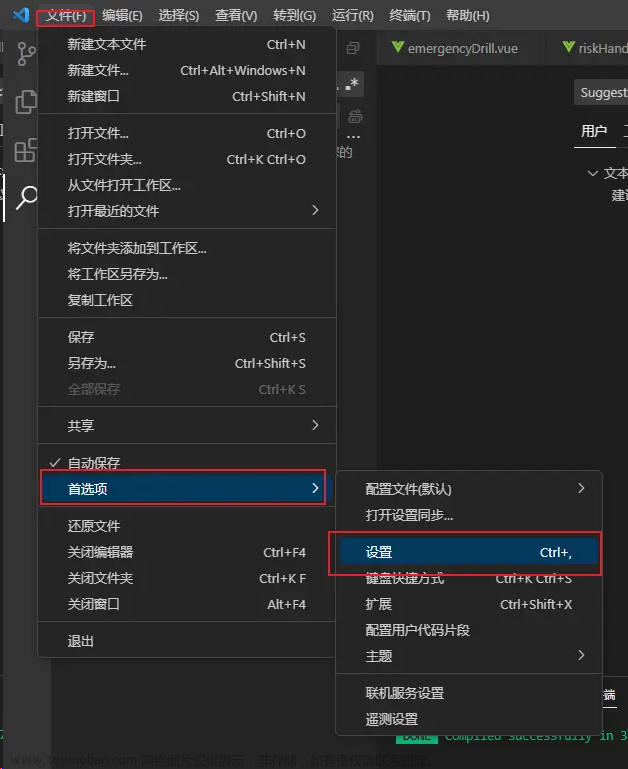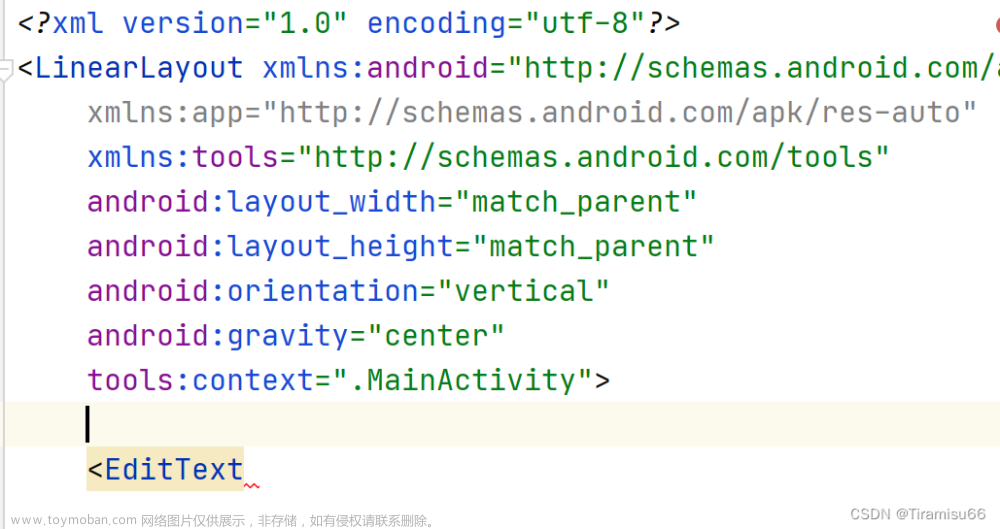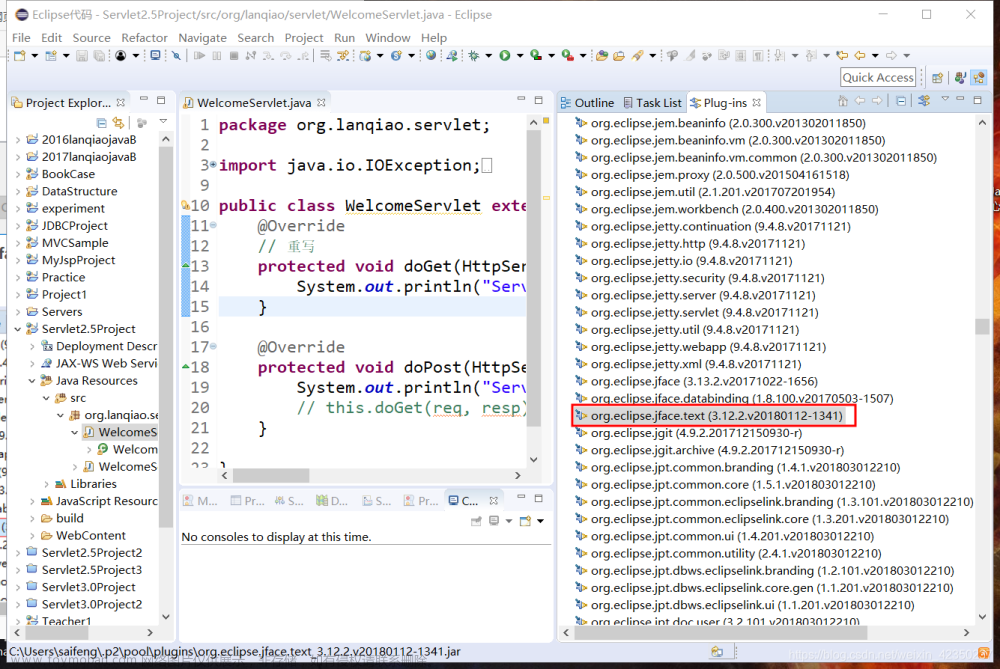1.开发环境
os:win11
python:3.11.2
pycharm:2022.3.2 (Professional Edition)
opencv:4.7.0.68
2.问题描述
在写opencv相关代码时,突然发现没有自动代码补全提示,只有几个最最基本的补全函数。

3.解决办法
添加解释器,亲测有效。
文件->设置->

项目:pythonProject->Python解释器->全部显示->

Python解释器->显示解释器路径->

解释器路径->添加->

选择路径->
注意:找到自己对应的项目路径(pycharm内pythonProject路径),在项目路径内找到“cv2“文件夹选中再确认。

解释器路径->
确认有”用户已添加”项后点击确认。

Python解释器->
点击“应用”等待载入进度完成。

Python解释器->
载入进度完成后点击“确认”。

项目:pythonProject->Python解释器->设置->
点击“确认”。

4.测试
写入代码测试,发现熟悉的代码补全提示回来了。文章来源:https://www.toymoban.com/news/detail-499245.html
注意:重新新建的项目需要重复上述操作!文章来源地址https://www.toymoban.com/news/detail-499245.html

到了这里,关于解决pycharm+opencv无自动代码补全的文章就介绍完了。如果您还想了解更多内容,请在右上角搜索TOY模板网以前的文章或继续浏览下面的相关文章,希望大家以后多多支持TOY模板网!